怎么查看固态硬盘是否打开AHCI和4K是否对齐
只要用固态硬盘的一定要开启AHCI和进行4K对齐,为什么呢,因为这样才会发挥SSD硬盘的最佳性能,但如果你的电脑已经装好了固态硬盘,且是别人装的系统,那么你要怎么才能知道你的ssd是否开启了AHCI和对齐了4K呢,其实完全没必要像没头苍蝇一样在BIOS里不断寻找,一个AS SSD Benchmark软件,解决所有的问题。
没错,这款软件不只是用来跑读写速度的,它的另一个功能就是看是否4K对齐和AHCI查询了。下面就教大家如何看:
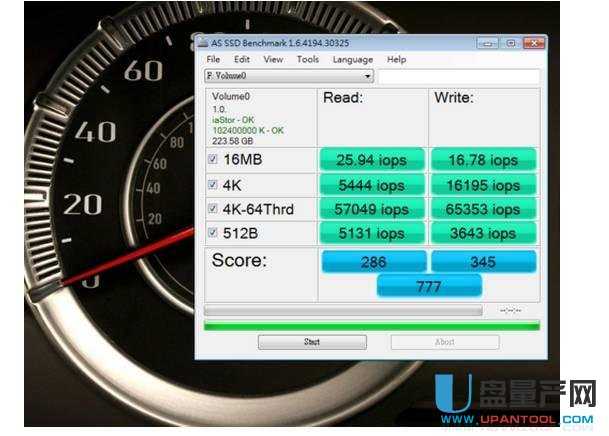
一、查询AHCI是否开启
AHCI(Serial ATA Advanced Host Controller Interface)串行ATA高级主控接口/高级主机控制器接口),是在Intel的指导下,由多家公司联合研发的接口标准。许多SATA装置控制器可 个别启用AHCI功能或与RAID功能合并使用,英特尔就建议如果在其支持AHCI芯片组上使用RAID功能,采取AHCI模式组建RAID可以获得最大 弹性,因为AHCI可在完成安装的操作系统中切换RAID组建模式。

AHCI的确需要在BIOS里面开启,但是检测是否开启,在Windows系统下用AS SSD Benchmark即可完成。
启动AS SSD Benchmark软件后,查看其左上方的“iaStorA”项目,如果为“OK”,则表示已经开启AHCI,完全可以放心了。
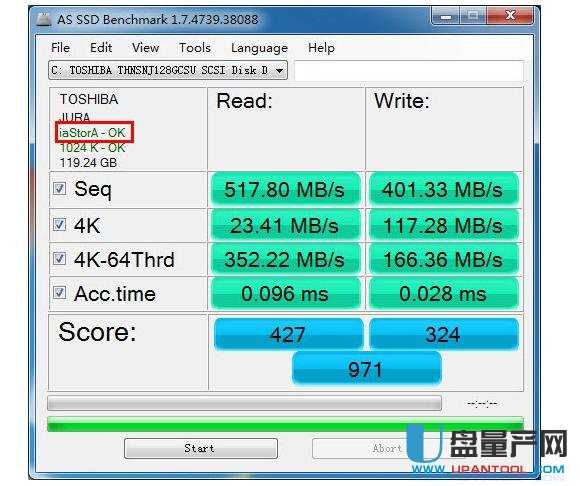
“4K对齐”就是符合“4K扇区”定义格式化过的硬盘,并且按照“4K 扇区”的规则写入数据。当前电脑传统机械硬盘的每个扇区一般大小为512字节;当使用某一文件系统将硬盘格式化时,文件系统会将硬盘扇区、磁道与柱面统计 整理并定义一个簇为多少扇区方便快速存储。对于新硬盘的4K对齐操作,建议选择DiskGenius这款软件,在Windows系统下即可完成。

至于查看4K是否对齐,则无需使用DiskGenius这样较为冷僻的软件,同样是AS SSD Benchmark,细心的小伙伴已经发现了,在软件左上方还有一项名为“1024K”的项目,如果该项为“OK”,则表示已经4K对齐。
也就是说只需要这一个软件就可以查看这2个主要的ssd状态了,的确做得非常方便,考虑得比较周全。
